Wie erstelle ich einen neuen Gutschein?
💳 Um diese Funktion freizuschalten, muss die „Kasse” aktiviert sein.
Um die Kasse zu aktivieren, wenden Sie sich bitte an Ihren Planity-Berater oder klicken Sie auf den Reiter „Kasse” oben im horizontalen Hauptmenü von Planity Pro.
Um die Kasse zu aktivieren, wenden Sie sich bitte an Ihren Planity-Berater oder klicken Sie auf den Reiter „Kasse” oben im horizontalen Hauptmenü von Planity Pro.
Tutorial
Wie erstelle ich einen voreingestellten Gutschein?
Es ist möglich, einen Gutschein zum Verkauf hinzuzufügen, sowohl im Geschäft als auch online.
- Um bei der Bezahlung im Geschäft oder beim Online-Verkauf einen verfügbaren Gutschein hinzuzufügen, klicken Sie auf Admin
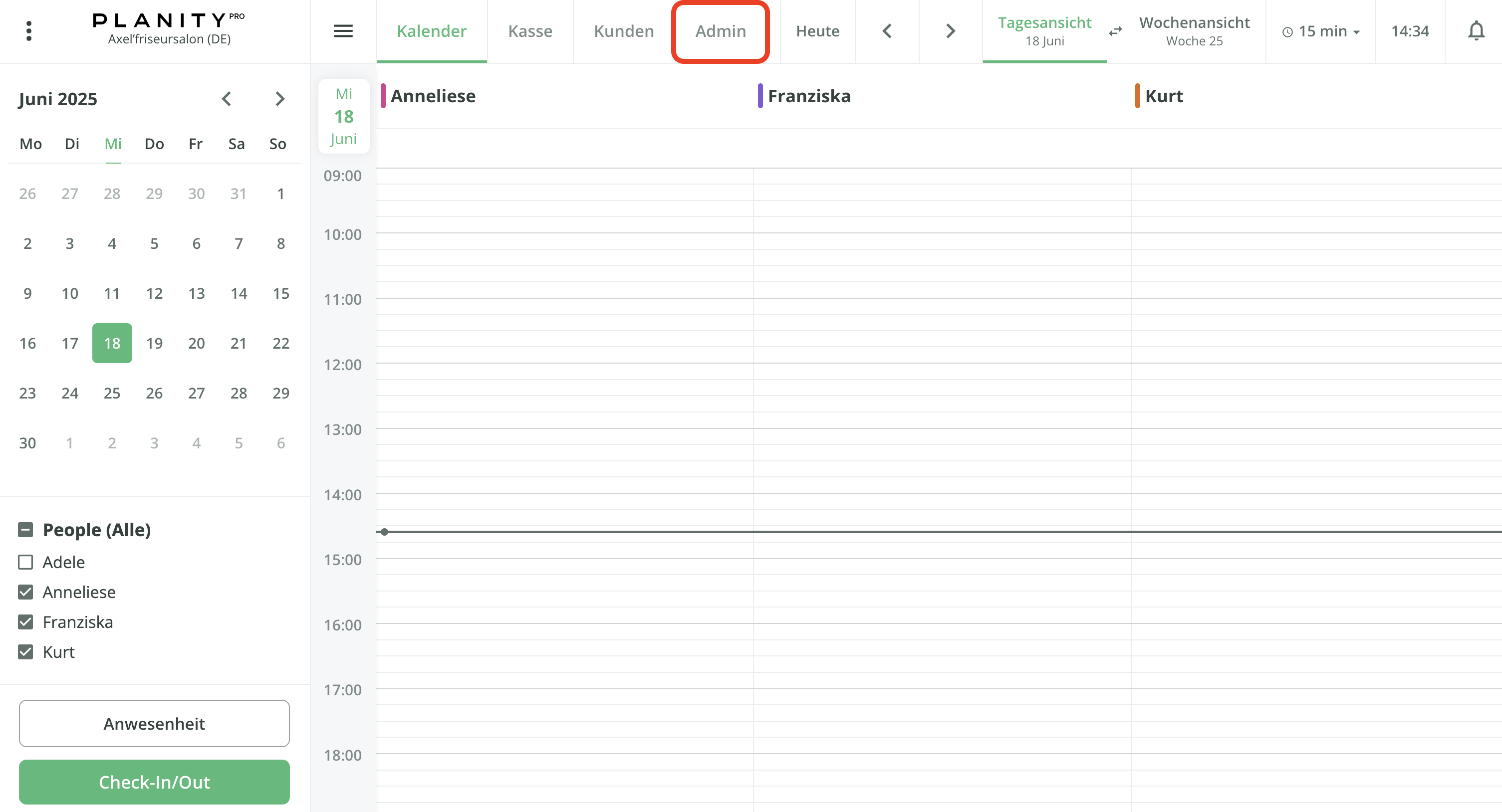
- Klicken Sie auf das Menü „Kasseneinstellungen“
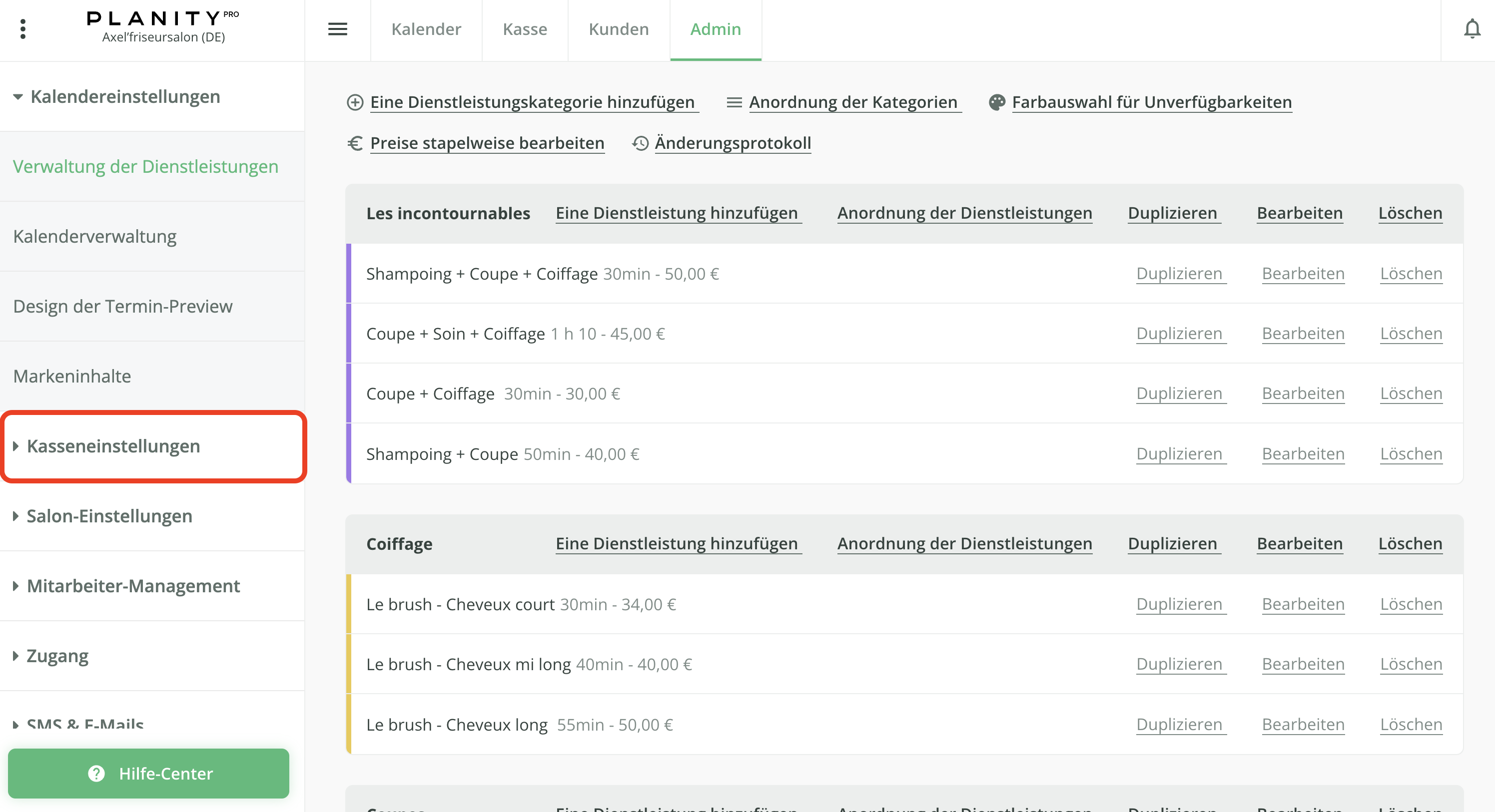
- Klicken Sie auf das Menü „Verwaltung der Gutscheine“
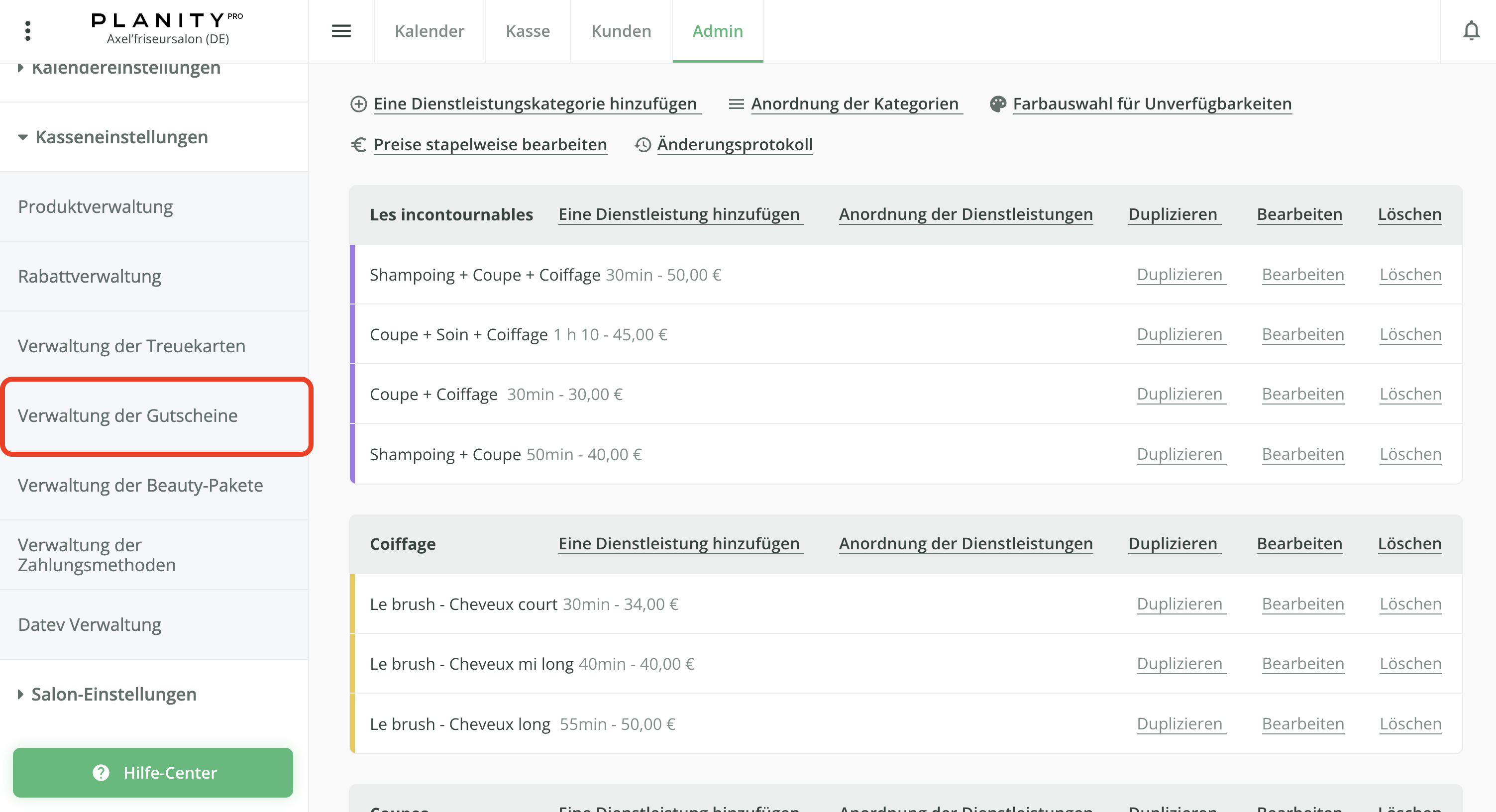
- Klicken Sie auf „Einen Gutschein hinzufügen“
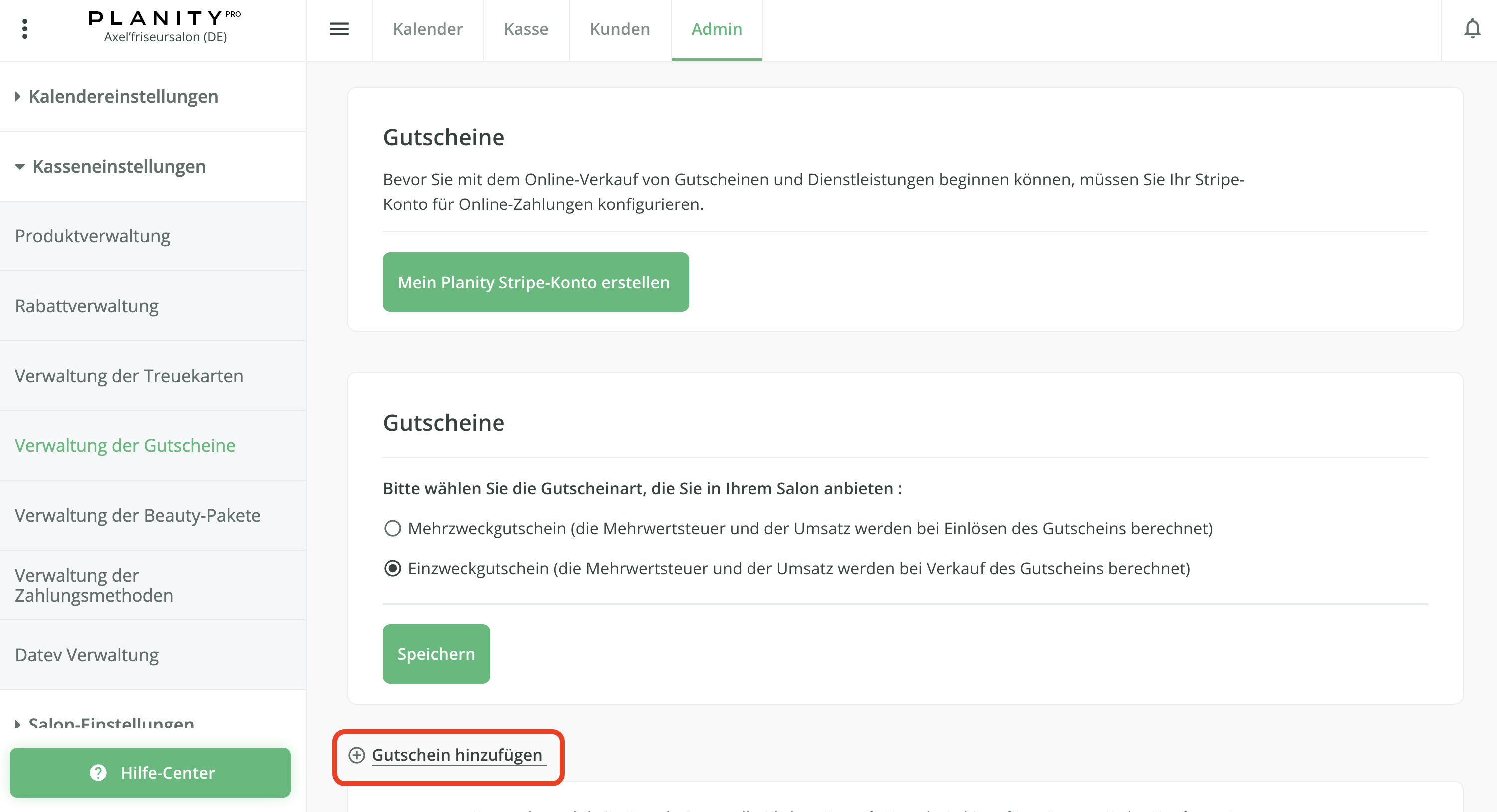
- In diesem Fenster können Sie nun einen Gutschein erstellen und individuell gestalten:
- Legen Sie einen Gutschein-Namen fest
- Geben Sie einen Titel an, der auf dem Gutschein angezeigt wird
- Legen Sie eine Farbe Farbe fest
- Legen Sie den Wert in Euro fest
- Wählen Sie die Gültigkeitsdauer des Gutscheins ab dem Kaufdatum
- Legen Sie fest, ob der Gutschein nur für den Kauf von Produkten oder die Bezahlung von Dienstleistungen verwendet werden soll
- Mit diesem Button legen Sie fest, ob die Karte von einem Kunden online oder nur im Geschäft gekauft werden kann. Weitere Informationen zum Online-Verkauf von Gutscheinen finden Sie in diesem Artikel:
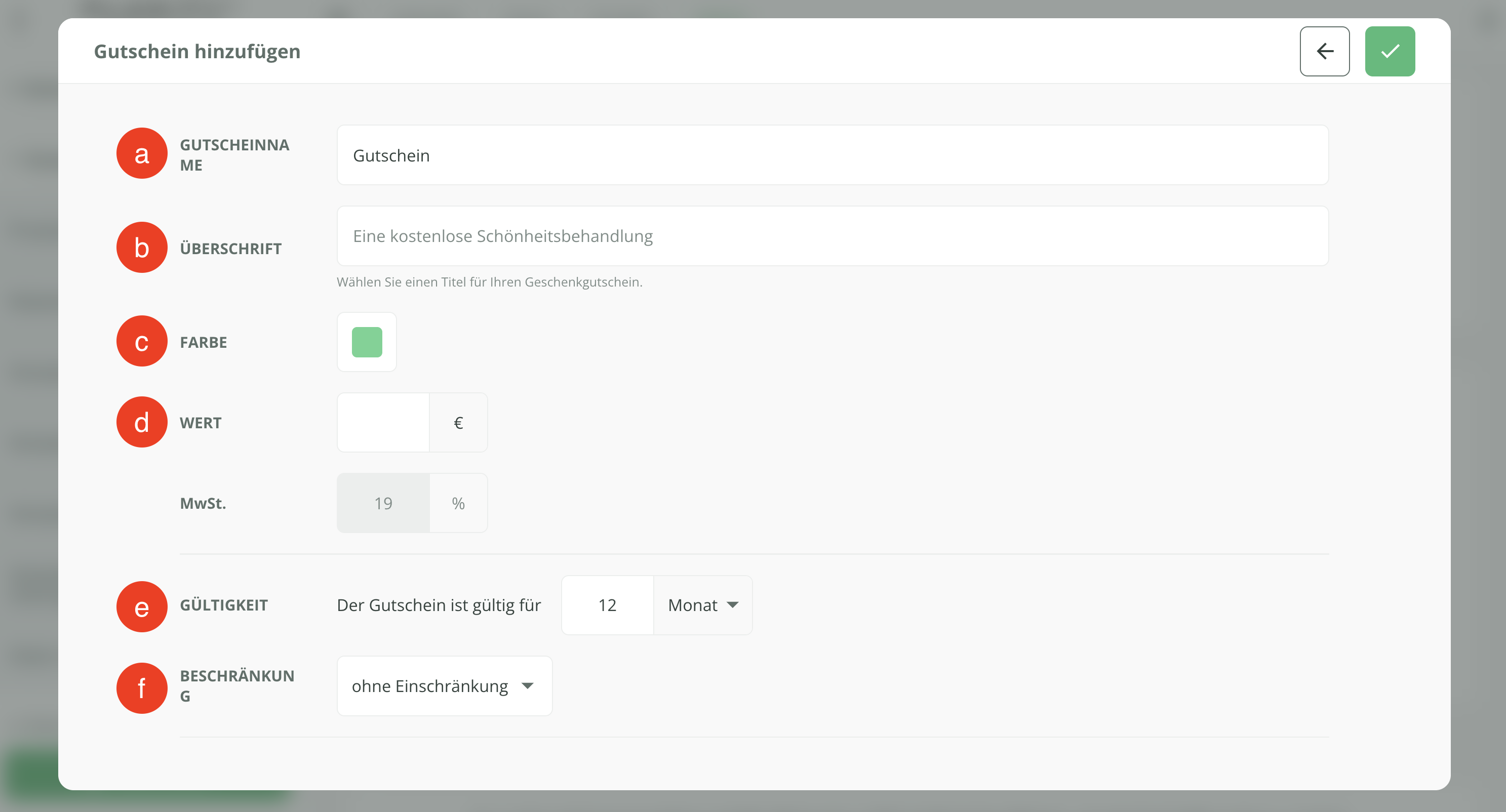
Wie kassiere ich einen Kunden mit Gutschein ab?
Um zu erfahren, wie Sie einen Kunden mit einem Gutschein abkassieren können, klicken Sie auf den folgenden Button:

